Премахни Springserve вирус (Лесно упътване за премахване)
Упътване за премахване на Springserve вируси
Какво е Вирусът Springserve?
Как действа вирусът Springserve?
Вирусът Springserve е адуер (рекламен софтуер), който може да засипе браузъра ви с подвеждащи реклами. Тази поддържана от реклами програма обикновено се промъква в компютъра без вашето позволение и засяга най-популярните уеб браузъри. Тя „инжектира“ рекламни кодове в браузърите, което позволява показването на съдържанието на различни трети лица, когато сърфирате в мрежата. Рекламите на Springserve са не само досадни, но могат да бъдат и доста заблуждаващи и дори опасни. Изскачащи реклами, текстови, банери, купони за намаление и друг вид търговски сделки може да ви подведат до опасни кибер заплахи. Програмите от адуерен тип нямат никакви ползи за компютърните потребители. Те са създадени да генерират доход за техните създатели. Тези приложения използват различни стратегии за онлайн реклама и обикновено генерират приход по метода плащане за клик (pay-per-click). Затова, няма никакво съмнение, че трябва да премахнете Springserve от устройството веднага щом забележите досадните реклами. Сканирането на компютъра с FortectIntego ви гарантира, че адуерът и всички негови компоненти ще бъдат премахнати напълно от системата.
Тази потенциално нежелана програма може да инициира пренасочвания към cdn.springserve.com и други съмнителни уеб страници. Целта на тези пренасочвания е да увеличат трафика към различни промоционални уеб страници. В действителност това е поредният метод за генериране на доход за създателите на адуера. Потребителите може внезапно да се озоват на уеб страници, които продават съмнителен софтуер или дори разпространяват зловреден софтуер. Затова пренасочването е една от основните опасности. Потребителите често биват прекъсвани докато сърфират, но трябва да отчетат и факта, че може да се натъкнат на зловреден софтуер. Същата опасност съществува и ако кликвате върху различни реклами. Без значение колко добри ви изглеждат тези оферти, добре е да ги избягвате. Ако не искате да отворите реклама заредена със зловреден софтуер случайно, трябва незабавно да премахнете Springserve.
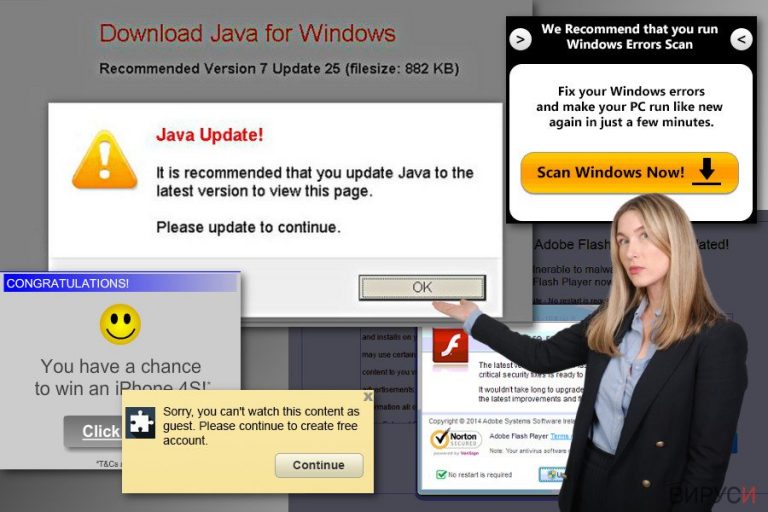
Адуеърт Springserve може също така да вмъкне проследяващи бисквитки в уеб браузърите. Поддържаните от реклами програми обикновено събират не-лична информация, която позволява да се създаде потребителски профил и да се предоставят целеви реклами. И все пак винаги има вероятност адуерът да разреши инсталирането на проследяващи приложения на трети лица, които да събират и лична информация. Освен това има и вероятност събраната лична и не-лична информация да бъде продадена на свързани лица, партньори или различни рекламни платформи. По този начин може да започнете да виждате много повече реклами на Springserve или други съмнителни търговски предложения или да се сблъскате с проблеми свързани с вашата поверителност. Със сигурност, обаче, хората, които ценят поверителността си, трябва да проверят и да оправят компютрите си.
Как адуерните програми попадат в системата?
Както и по-голямата част от потенциално нежеланите програми, вирусът Springserve също се разпространява с помощта на бандлинг (bundling). Тази техника позволява потенциално нежеланата програма да бъде добавена като допълнителен компонент към пакет с безплатен софтуер. Адуерът попада в системата заедно с основната програма, ако потребителите използват Бързи (Quick), Базови (Basic) или Стандартни (Standard) инсталационни настройки. Тези настройки не разкриват приложенията на трети лица, а се инсталират по подразбиране. За да избегнете похищението на Springserve и други потенциално нежелани програми, спазвайте тези три прости правила. Първо, избирайте надеждни източници, от които да теглите информация. Второ, прочетете Лицензионното споразумение за крайния потребител и други предоставени документи преди да се съгласите с инсталирането на софтуера. Трето, използвайте Разширени/Потребителски инсталационни настройки. Следвайте внимателно всяка стъпка и търсете списък с предварително избрани приложения на трети лица като адуер. Махнете отметките от всички непознати търсачки, браузър разширения, оптимизационни инструменти и други потенциално нежелани приложения. Това помага да избегнете нежелани проблеми свързани с компютъра.
Варианти за премахване на Springserve
Адуерните програми са досадни, но не са трудни за премахване. За да се отървете от подвеждащи реклами, фалшиви предупреждения за актуалзизация на софтуер, трябва да изберете метод на премахване, който е най-подходящ за вас. Има две възможности за премахване на Springserve. Първата предполага обстоен преглед на компютърната ви система и ръчно премахване на вируса. При втория може да използвате професионална програма за премахване на зловреден софтуер, която ще почисти компютъра вместо вас. И двата метода са безопасни, но ако досега не сте имали работа с потенциално нежелани програми, по-добре е да изберете автоматичния вариант. Инсталирайте някоя от програмите, които са дадени по-долу и направете пълно системно сканиране. Ако вече имате инсталиран инструмент за сигурност на компютъра си, актуализирайте го и премахнете Springserve с негова помощ.
Може да премахнете, нанесените от вируса щети, като използвате FortectIntego. SpyHunter 5Combo Cleaner и Malwarebytes са подходящи за откриване на потенциално нежелани програми и вируси, заедно с всичките им файлове и записи в регистрите, които са свързани с тях.
Упътване за ръчно премахване на Springserve вируси
Деинсталиране от Windows
Следвайте инструкциите, за да премахнете вируса Springserve напълно от системата. Потърсете инсталирани на компютъра ви програми и ги изтрийте. Също така изтрийте всички съмнителни записи от браузъра си. След това нулирайте настройките на браузъра.
За да премахнете Вирусът Springserve от устройства с Windows 10/8, следвайте дадените по-долу стъпки:
- Въведете Control Panel (Контролен панел) в полето за търсене на Windows и натиснете Enter или кликнете върху резултатите от търсенето.
- В Programs/Програми, изберете Uninstall a program/Деинсталиране на програма.

- От списъка открийте записите свързани с Вирусът Springserve (или всякакви други инсталирани наскоро съмнителни програми).
- Кликнете с десния бутон на мишката върху приложението и изберете Uninstall/Деинсталиране.
- Ако се появи User Account Control/Управление на потребителски профили натиснете Yes/Да.
- Изчакайте да се финализира деинсталацията и натиснете OK.

Ако използвате Windows 7/XP, използвайте следните инструкции:
- Кликнете върху старт менюто Windows Start > Control Panel/Контролен панел разположен в десния прозорец (ако използвате Windows XP, кликнете върху Add/Remove Programs/Добавяне/премахване на програма).
- В Контролния панел, изберете Programs/Програми > Uninstall a program/Деинсталиране на програма.

- Изберете нежеланото приложение като кликнете върху него веднъж.
- В горния край натиснете Uninstall/Change/Деинсталиране/Промяна.
- В прозореца за потвърждение, изберете Yes/Да.
- Натиснете OK след като процеса по премахване бъде финализиран.
Премахване на Springserve от Mac OS X система
Този адуер рядко атакува операционна система Mac OS X. Също както и по-голямата част от потенциално нежеланите програми и тази има за цел операционна система Windows. И все пак, ако страдате от тези реклами, не се колебайте да изпълните подготвените от нас инструкции.
-
Ако използвате OS X, натиснете Go горе вляво и изберете Applications.

-
Изчакайте, докато видите папката Applications и гледайте за Springserve или други съмнителни програми. Сега натиснете дясно копче на всяко подобно въведение и изберете Move to Trash.

Нулиране на настройките на MS Edge/Chromium Edge
След похищение на уеб браузър Microsoft Edge, много е важно да нулирате неговите настройки. Това ще помогне да се отървете от всички записи свързани с адуера.
Изтриване на нежелани разширения от МS Edge:
- Натиснете Меню/Menu (трите хоризонтални точки в горния десен ъгъл на прозореца на браузъра) и изберете Разширения/Extensions.
- От списъка изберете разширението и кликнете върху иконата със зъбно колело.
- Кликнете върху Деинсталиране/Uninstall най-отдолу.

Изчистете бисквитките и данните от сърфиране:
- Кликнете върху Меню/Menu (трите хоризонтални точки в горния десен ъгъл на прозореца на браузъра) и изберете Поверителност и сигурност/Privacy & security.
- В раздела Изтриване на данните за сърфиране/Clear browsing data, натиснете бутона Изберете какво да изчистите/Choose what to clear.
- Изберете всичко (с изключение на пароли, въпреки че може да искате да включите също и разрешителни за медии, ако е приложимо) и натиснете Изтриване/Clear.

Възстановете настройките за нов раздел и начална страница:
- Кликнете върху иконата на менюто и изберете Настройки/Settings.
- След това намерете раздел При стартиране/On startup.
- Натиснете Деактивирай/Disable в случай че откриете съмнителен домейн.
Ако горният метод не сработи, нулирайте настройките на MS Edge по следния начин:
- Натиснете Ctrl + Shift + Esc, за да отворите Мениджъра на задачите/Task Manager.
- Натиснете стрелката Повече информация/More details в дъното на прозореца.
- Изберете раздел Информация/Details.
- Сега скролнете надолу и намерете всички записи, които съдържат Microsoft Edge в името си. Кликвате с десен бутон на всеки един от тях и избирате Край на задачата/End Task, за да прекъснете работата на MS Edge.

Ако този начин не успее да ви помогне, ще трябва да използвате разширения метод за нулиране настройките на Edge. Не забравяйте, че преди това трябва да архивирате данните си.
- В компютъра си намерете следната папка: C:\\Users\\%username%\\AppData\\Local\\Packages\\Microsoft.MicrosoftEdge_8wekyb3d8bbwe.
- Натиснете Ctrl + A на клавиатурата, за да изберете всички папки.
- Кликнете с десен бутон върху тях и изберете Изтриване/Delete

- Сега кликнете с десен бутон на мишката върху Start бутона и изберете Windows PowerShell (Admin).
- Когато се отвори новия прозорец, копирайте и поставете следната команда и след това натиснете Enter:
Get-AppXPackage -AllUsers -Name Microsoft.MicrosoftEdge | Foreach {Add-AppxPackage -DisableDevelopmentMode -Register “$($_.InstallLocation)\\AppXManifest.xml” -Verbose

Инструкции за базиран на Chromium Edge
Изтрийте разширенията от MS Edge (Chromium):
- Отворете Edge и изберете Настройки/Settings > Extensions/Разширения.
- Изтрийте нежеланите разширения като натиснете Премахване/Remove.

Изчистване на кеша и данните за сайта:
- Отворете Меню/Menu и отидете в Настройки/Settings.
- Изберете Поверителност и услуги/Privacy and services.
- Под Изчистване на данните за сърфирането/Clear browsing data, натиснете Изберете какво да изчистите/Choose what to clear.
- Под Времеви диапазон/Time range, изберете През цялото време/All time.
- Изберете Почистване сега/Clear now.

Нулиране на настройките на базиран на Chromium MS Edge:
- Отворете Меню/Menu и изберете Настройки/Settings.
- От лявата страна изберете Нулиране на настройките/Reset settings.
- Изберете Възстановяване на настройките до стойностите им по подразбиране/Restore settings to their default values.
- Потвърдете с Възстанови/Reset.

Нулиране на настройките на Mozilla Firefox
Проверете списъка с разширения на Mozilla Firefox и се отървете от всички непознати записи. Адуерът може да инсталира приложения на трети лица, които да следят информацията свързана с вас и да ви предоставят реклами. След това следвайте стъпките и нулирайте настройките на браузъра.
Премахване на опасни разширения:
- Отворете браузъра Mozilla Firefox и кликнете върху Menu/Меню (три хоризонтални линии в горния десен ъгъл на прозореца).
- Изберете Add-ons/Добавки.
- Тук изберете плъгини, които са свързани с Вирусът Springserve и натиснете Remove/Премахване.

Нулирайте началната страница:
- Кликнете върху трите хоризонтални линии в горния десен ъгъл, за да се отвори менюто.
- Изберете Options/Опции.
- В опциите Home/начална страница, въведете предпочитан от вас сайт, който ще се отваря всеки път, когато отворите Mozilla Firefox.
Изчистете бисквитките и данните за уеб страницата:
- Натиснете Menu/Меню и изберете Options/Опции.
- Отидете в раздел Privacy & Security/Поверителност и сигурност.
- Скролнете надолу докато откриете Cookies and Site Data/Бисквитки и данни за уеб страницата.
- Натиснете Clear Data/Изчистване на данните…
- Изберете Cookies and Site Data/Бисквитки и данни за уеб страницата, както и Cached Web Content/Кеширано уеб съдържание и натиснете Clear/Изчистване.

Нулиране на настройките на Mozilla Firefox
В случай че Вирусът Springserve не бъде премахнато след като сте изпълнили горните инструкции, нулирайте настройките на Mozilla Firefox:
- Отворете браузъра Mozilla Firefox и натиснете Menu/Меню.
- Отидете в Help/Помощ и след това изберете Troubleshooting Information/Информация за разрешаване на проблеми.

- В раздела Give Firefox a tune up/Настройки на Firefox кликнете върху Refresh Firefox…/Опресняване на Firefox…
- След като се появи изскачащия прозорец, потвърдете действието като натиснете Refresh Firefox/Опресняване на Firefox – това трябва да финализира премахването на Вирусът Springserve.

Нулиране на настройките на Google Chrome
Изтрийте Springserve и други съмнителни записи от списъка с разширения на Chrome. Нулирайте настройките на браузъра, за да изтриете напълно всички компоненти свързани с адуера.
Изтриване на зловредните разширения от Google Chrome:
- Отворете Google Chrome, кликнете върху Менюто/Menu (три вертикални точки в горния десен ъгъл) и изберете Още инструменти/More tools > /Разширения/Extensions.
- В новоотворения прозорец ще видите всички инсталирани разширения. Деинсталирайте всички съмнителни плъгини, които могат да имат връзка с Вирусът Springserve като кликнете върху Премахване/Remove.

Изчистете кеш паметта и уеб данните от Chrome:
- Кликнете върху Меню/Menu и изберете и изберете Настройки/Settings.
- В раздела Поверителност и сигурност/Privacy and security, изберете Изчистване на данните за сърфирането/Clear browsing data.
- Изберете История на сърфиране, бисквитки и други данни за сайта/Browsing history, Cookies and other site data, както и Кеширани изображения/Cached images и файлове/files.
- Натиснете Изтриване на данни/Clear data.

Промяна на началната страница:
- Кликнете върху менюто и изберете Настройки/Settings.
- Потърсете съмнителен сайт като Вирусът Springserve в раздела При стартиране/On startup.
- Кликнете върху Отваряне на специфична или няколко страници/Open a specific or set of pages и кликнете върху трите точки, за да се появи опцията Премахване/Remove.
Нулиране на настройките на Google Chrome:
Ако предните методи не са успели да ви помогнат, нулирайте настройките на Google Chrome, за да елиминирате всички компоненти на Вирусът Springserve:
- Отворете Меню/Menu и изберете Настройки/Settings.
- В Настройки/Settings, скролвате надолу и кликвате върху Разширени/Advanced.
- Отново скролвате надолу и намирате раздела Нулиране и изчистване/ Reset and clean up.
- Сега натискате Възстановяване на настройките към първоначалното им състояние/Restore settings to their original defaults.
- Потвърдете с Нулиране на настройките/Reset settings за да финализирате премахването на Вирусът Springserve.

Нулиране на настройките на Safari
Следвайте инструкциите по-долу и нулирайте настройките на Safari, за да премахнете напълно Springserve.
Премахнете нежеланите разширения от Safari:
- Кликнете върху Safari > Preferences…/Предпочитания…
- В новия прозорец, изберете Extensions/Разширения.
- Изберете нежеланото приложение свързано с Вирусът Springserve и изберете Uninstall/Деинсталирай.

Изчистете бисквитките и други данни за уеб страници от Safari:
- Кликнете Safari > Clear History…/Изчисти история
- От падащото меню под Clear/Изчисти, изберете all history/цялата история.
- Потвърдете с Clear History/Изчисти историята.

Нулирайте настройките на Safari, ако горните стъпки не са ви помогнали:
- Кликнете върхуSafari > Preferences…/Предпочитания…
- Отидете в раздел Advanced/Разширени.
- Поставете тикче на Show Develop menu/Показване на менюто за разработка в лентата с менюто.
- От лентата с менюто, кликнете Develop, и след това изберете Empty Caches/Изчисти кеш.

След изтриването на тази потенциално нежелана програма и поправянето на всеки един от браузърите Ви, препоръчваме да сканирате компютъра си с добра антивирусна. Това ще помогне да се отървете от регистърни следи от Springserve и също така ще намери свързани паразити и възможни инфекции с малуер. За тази цел можете да използвате нашият най-добър малуер ремувър: FortectIntego, SpyHunter 5Combo Cleaner или Malwarebytes.
Препоръчано за Вас
Не позволявайте на правителството да ви шпионира
Правителствата имат много причини за проследяване на потребителски данни и шпиониране на гражданите, затова е добре да се замислите и да разберете повече за съмнителните практики за събиране на информация. За да избегнете нежелано проследяване или шпиониране, трябва да бъдете напълно анонимни в Интернет.
Може да изберете различно местоположение, когато сте онлайн и имате достъп до желани материали без ограничение на специфично съдържание. Може да се радвате на Интернет връзка без рискове да бъдете хакнати, като използвате VPN услугата Private Internet Access.
Управлявайте информацията, която може да бъде използвана от правителството или трети страни и сърфирайте в мрежата без да бъдете шпионирани. Дори да не участвате в някакви незаконни дейности или се доверявате на избора си на услуги и платформи, имайте едно наум за собствената си сигурност и вземете превантивни мерки като използвате VPN услуга.
Архивиране на файлове в случай на атака на зловреден софтуер
Компютърните потребители могат да понесат различни загуби, които се дължат на кибер инфекции или на техни собствени грешки. Софтуерни проблеми, причинени от зловреден софтуер или загуба на информация, дължаща се на криптиране, могат да доведат до различни последици за устройството ви или дори до непоправими щети. Когато разполагате с адекватни актуални резервни файлове лесно може да се възстановите след подобен инцидент и да се върнете към работата си.
Актуализациите на резервните файлове след всяка промяна в устройството са изключителни важни, за да може да се върнете на точното място, на което сте спрели работа, когато зловреден софтуер или друг проблем с устройството е причинило загуба на информация или е прекъснало работата ви.
Когато разполагате с предишна версия на важен документ или проект, може да избегнете чувството на безсилие и стреса. Доста е полезно в случай на изненадваща зловредна атака. Използвайте Data Recovery Pro за възстановяване на системата.


